カレンダーへの登録手順
お使いのスマホはどちらですか?
- iPhone
- Android
-
iPhoneでの登録手順
-
1.「事前通知日・交換日を登録」の
ボタンを押してください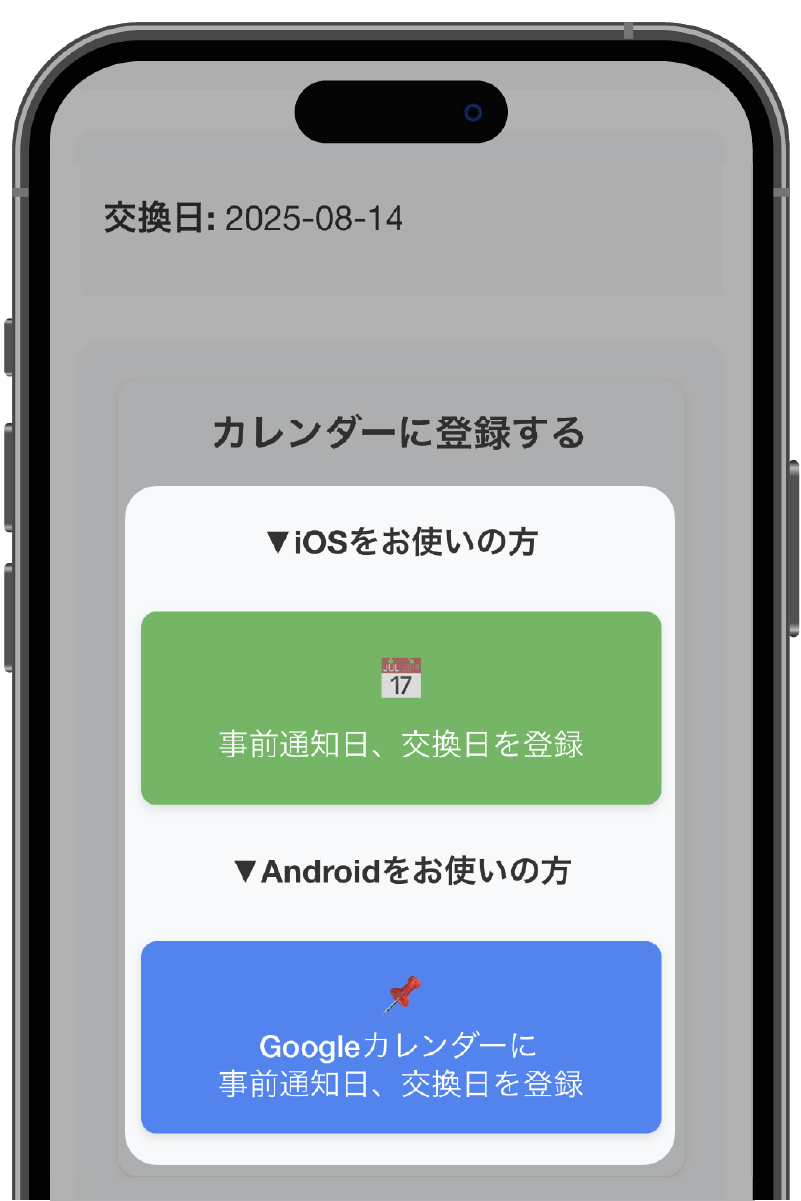
-
2.登録する予定を確認し、
「すべて追加」を押してください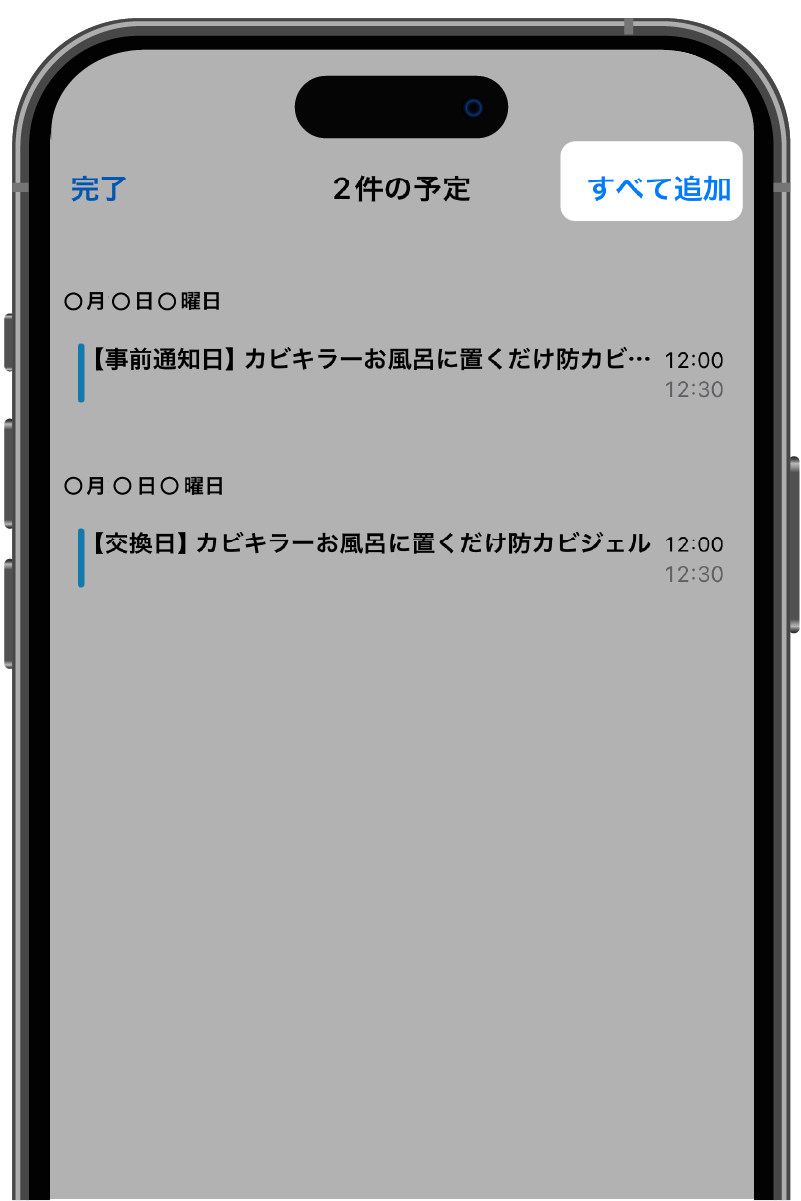
-
3.予定を追加するカレンダーを
選んで「完了」を押してください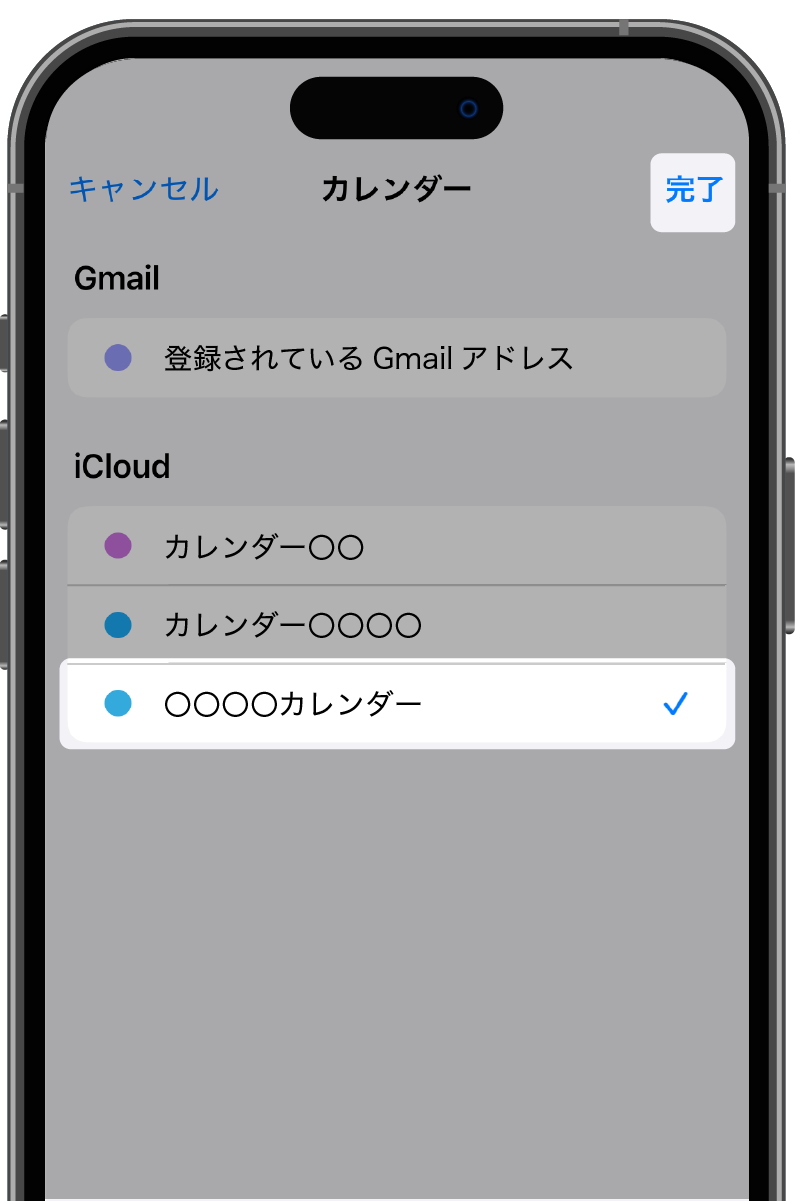
-
4.カレンダー登録完了です!
左上の「完了」ボタンを押して
登録画面を閉じてください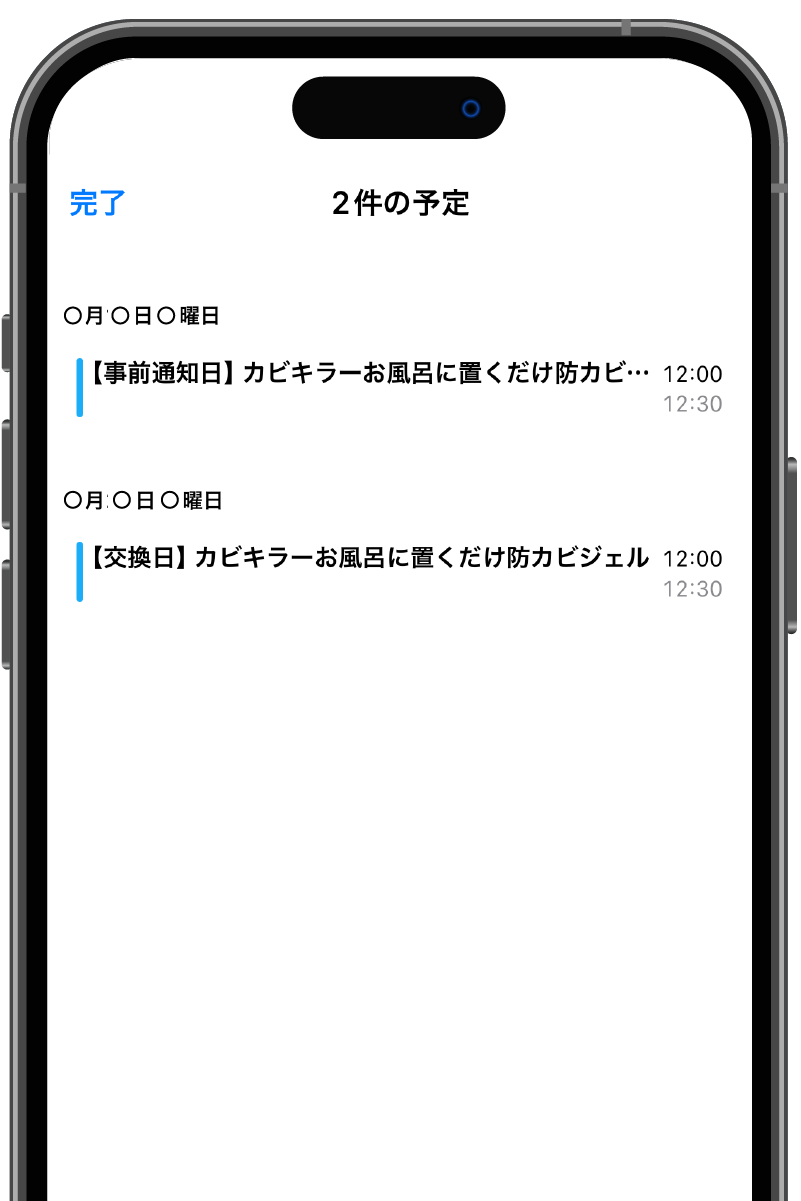
登録したいカレンダーに
表示されない場合iosの場合
- 1.iOSカレンダーアプリを開き、画面下部の「カレンダー」をタップします。
- 2.表示したいカレンダーにチェックが入っているか確認します。
- 3.外部カレンダー(Googleカレンダーなど)の予定を表示したい場合は、そのカレンダーが「フルアクセス」に設定されているか確認します。
- 4.「設定」>「カレンダー」>「アカウント」>「アカウントを追加」から、外部力レンダーアカウントを追加し、同期設定をオンにすることもできます。
Apple サポート
-
-
Androidでの登録手順
-
1.「Googleカレンダーに
事前通知日・交換日を登録」の
ボタンを押してください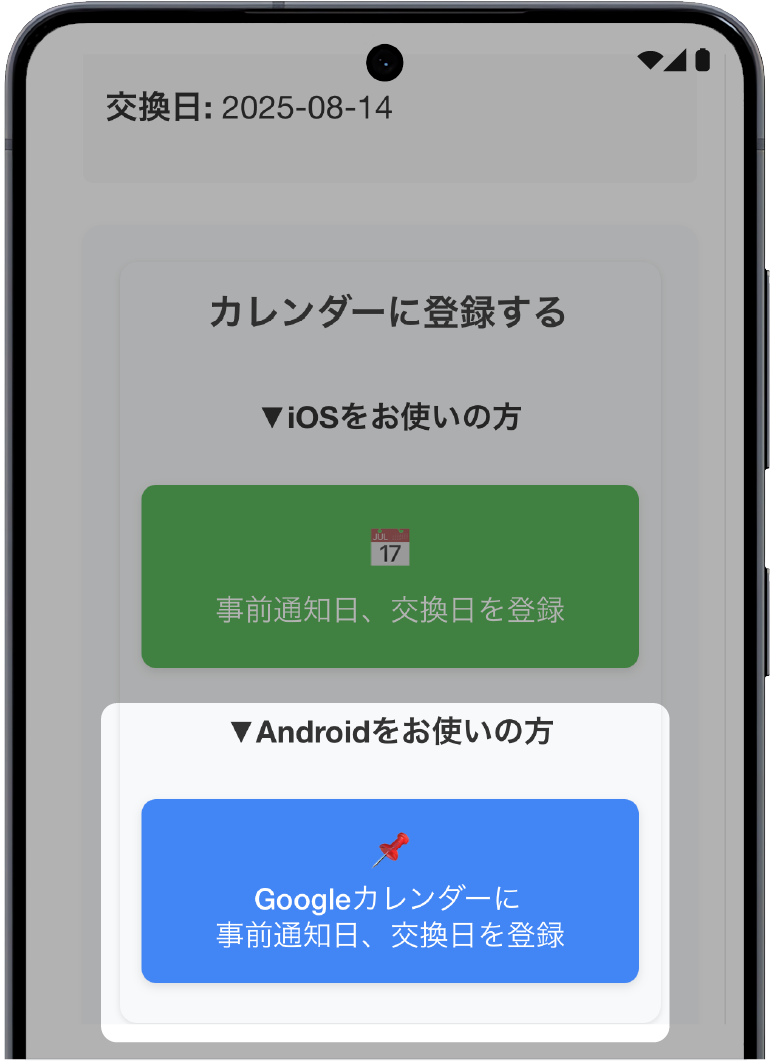
-
2.スマホのカレンダーに移動するので、
「ステップ1:事前通知日を登録」
のボタンを押してください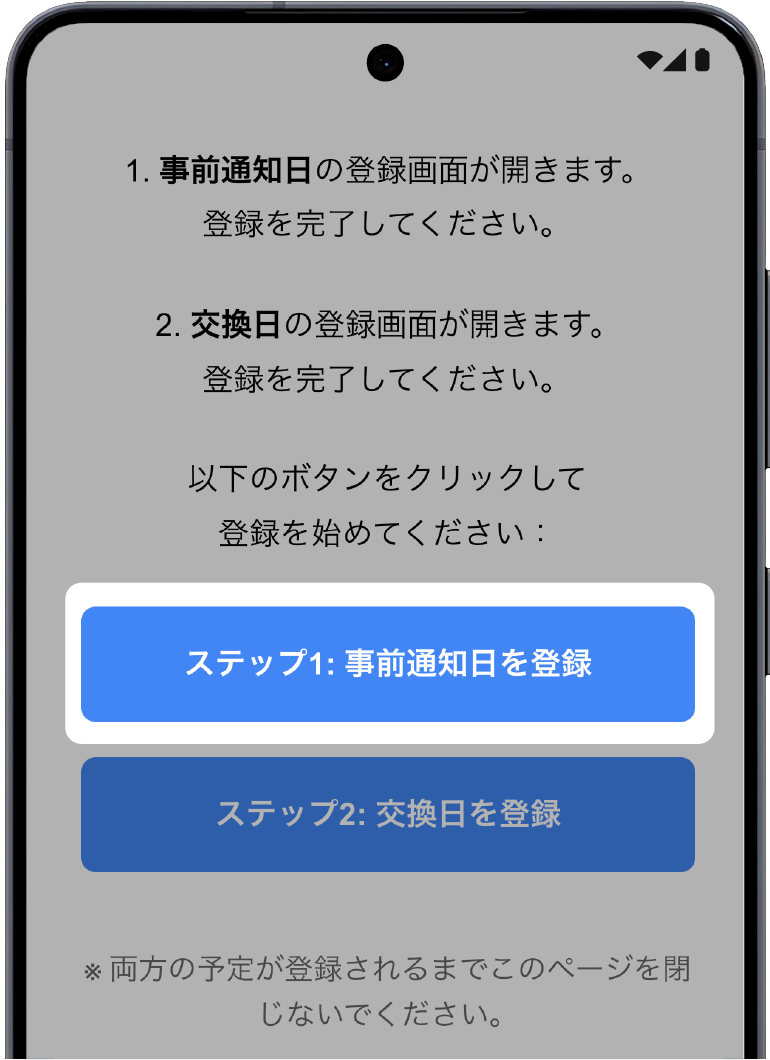
-
3.日程を確認して
「保存」を押してください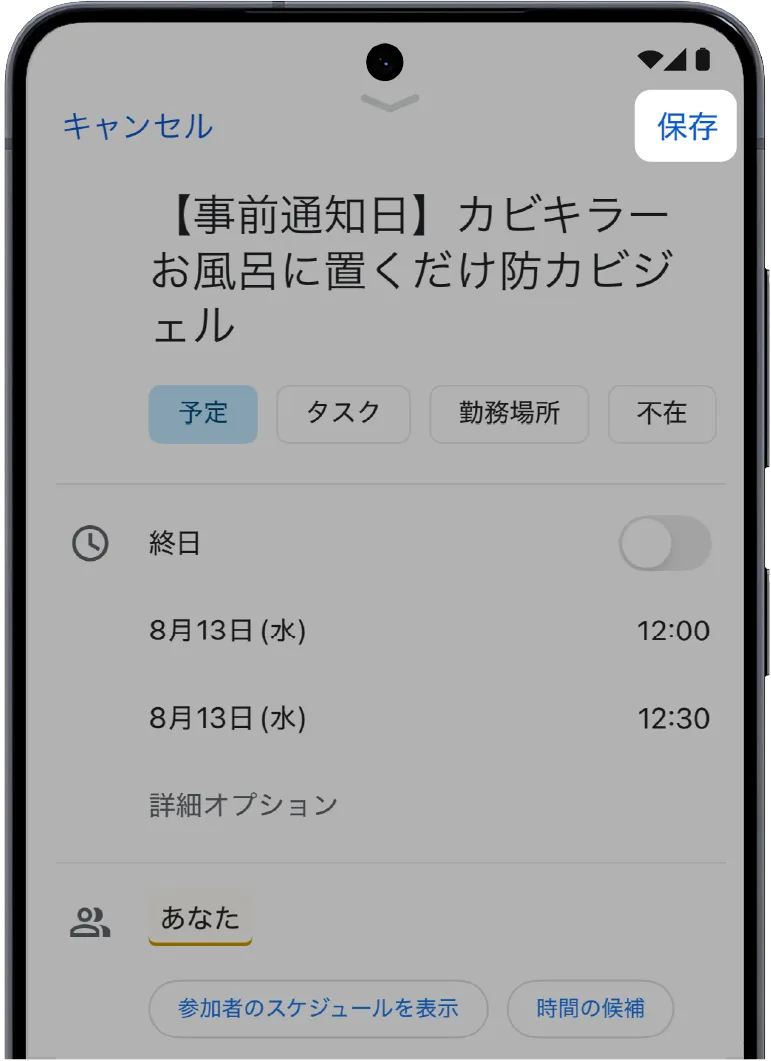
-
4.登録画面に戻り、
「ステップ2:交換日を登録」
のボタンを押してください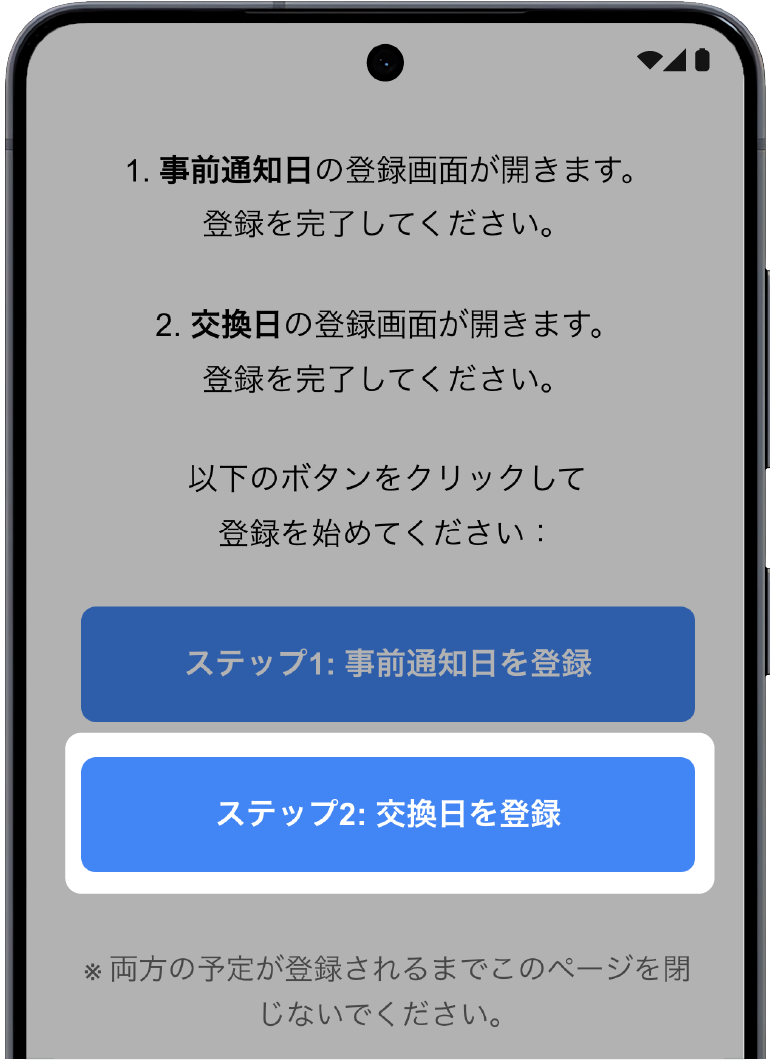
-
5.日程を確認して
「保存」を押してください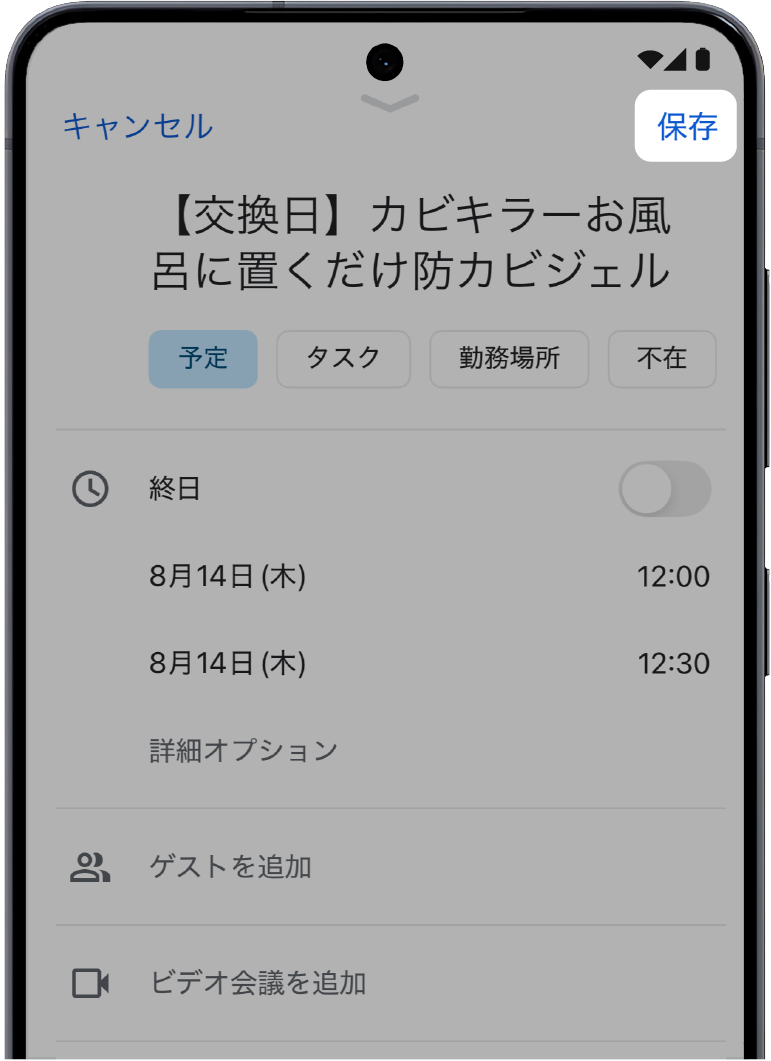
-
6.カレンダー登録完了です!
Googleカレンダーに登録されているか
確認し、登録画面を閉じてください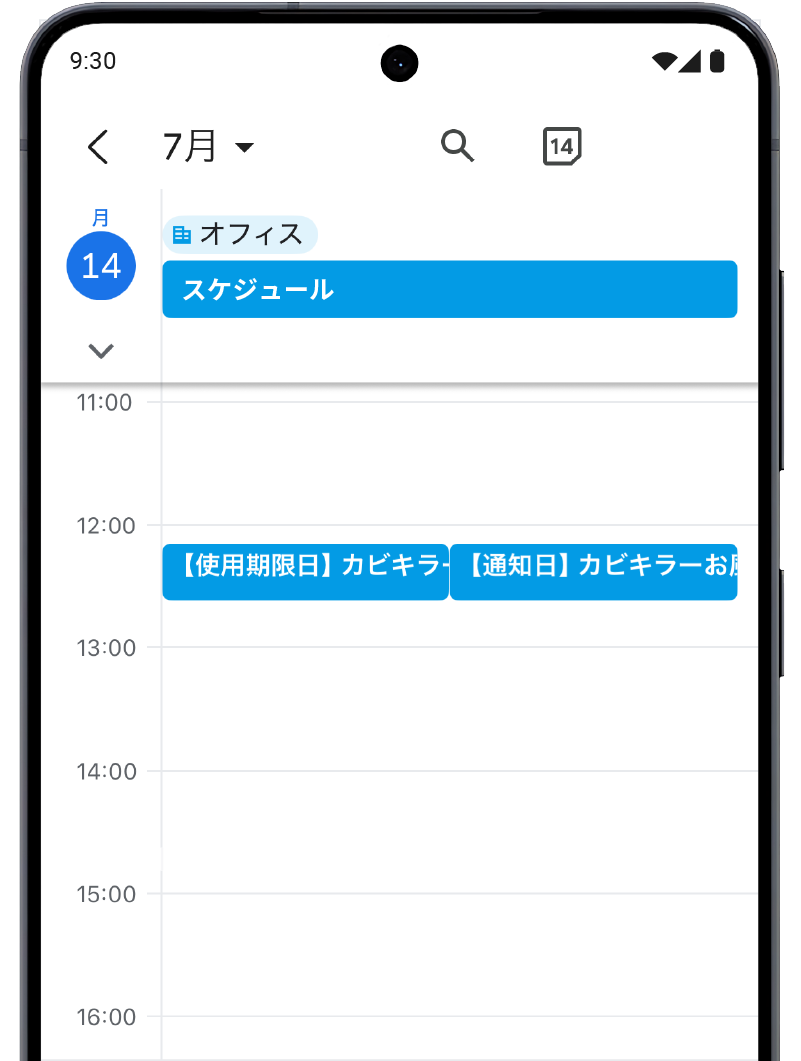
-